表格与文本的相互转换的方法
文本转换成表格内容
1、在Word中选中需要转换成表格的文本内容,选择“插入”-“表格”-“文本转换成表格”命令。

2、在弹出的“将文字转换成表格”的对话框中,在“文字分隔位置”选区中根据文本使用的分隔符点选匹配的分隔符。这里我们点选“空格”分隔符,最后单击“确定”按钮。
提示:在“将文字转换成表格”的对话框中,点选“文字分隔位置”选区中的“段落标记”则只能形成单列表格;点选“逗号”、“空格”、“制表符”、“其他字符”则可以形成多列的表格。

3、如图所示,可以看到我们的文本就转换成表格内容了。

表格内容转换为文本
1、选中需要将表格内容转换成文本的表格,选择“表格工具”-“布局”-“数据”-“转换成文本”命令。
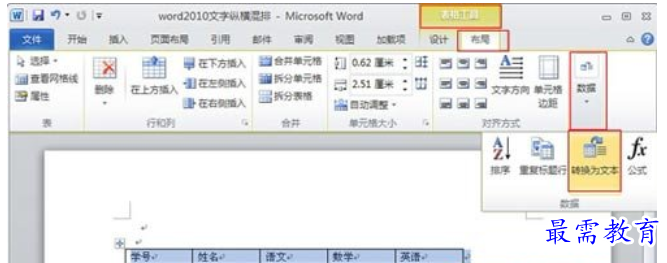
2、在弹出的“表格转换成文本”对话框中,根据表格中使用的分隔符选择文字分隔符,这里我们选择“制表符”,然后单击“确定”按钮即可。

3、如图所示,刚选中的表格内容就转换成文本了。

继续查找其他问题的答案?
-
Word 2019如何转换为PowerPoint?(视频讲解)
2021-01-258次播放
-
PowerPoint 2019如何为切换效果添加声音?(视频讲解)
2021-01-232次播放
-
PowerPoint 2019如何设置切换效果的属性?(视频讲解)
2021-01-232次播放
-
PowerPoint 2019如何为幻灯片添加切换效果?(视频讲解)
2021-01-230次播放
-
2021-01-199次播放
-
2021-01-193次播放
-
2021-01-192次播放
-
2021-01-191次播放
-
2021-01-1912次播放
-
2021-01-196次播放
 办公软件操作精英——周黎明
办公软件操作精英——周黎明
 湘公网安备:43011102000856号
湘公网安备:43011102000856号 

点击加载更多评论>>